İlan
Üzerinde kamera olmasaydı yeni bir akıllı telefon almazsınız. Peki kamera çalışmıyorken iPhone'unuz ne işe yarar?
İşte iPhone kameranızla karşılaşabileceğiniz en yaygın sorunlar ve bunları düzeltmek için yapabileceğiniz her şey.
1. iPhone Kamera Siyah Ekran Gösteriyor
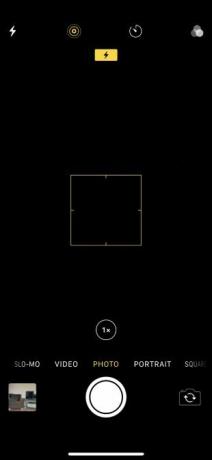

Kamera uygulamasını başlatır ve siyah bir ekran görürseniz, düzeltmek için aşağıdaki adımları deneyin:
- Kamera merceğini hiçbir şeyin engellemediğinden emin olun. Davayı yanlış takmış olabilirsiniz veya iPhone'unuzun arkasına sıkışmış bir şey olabilir.
- Herhangi bir üçüncü taraf alternatifi yerine resmi iPhone Kamera uygulamasını kullanmayı deneyin. Bu uygulama alternatiflerinden daha güvenilir ve düzgün çalışma olasılığı daha yüksektir.
- Kamera uygulamasında, her ikisinin de çalışıp çalışmadığını görmek için ön ve arka kameralar arasında geçiş yapın. Bunu yapmak için ekranın sağ tarafındaki kamera çevirme simgesine dokunun. Yalnızca bir kamera çalışırsa, bu bir donanım sorununu gösterebilir.
- Kamera uygulamasını yeniden başlatın. Bunu yapmak için, iPhone X veya sonraki bir sürümde ekranın ortasına kadar hızlıca kaydırın veya iPhone 8 veya önceki bir sürümdeki Ana Ekran düğmesini çift tıklayın. Ardından, ekranın üst kısmından kaydırarak Kamera uygulamasını kapatın.
- Yan düğmeyi basılı tutarak iPhone'unuzu kapatın (iPhone X ve sonraki sürümlerinde Ses düğmelerinden biri ile birlikte), ardından kapatmak için kaydırın. İPhone'unuzu yeniden başlatmak için Yan düğmeye tekrar basmadan önce 30 saniye bekleyin. Bu işe yaramazsa, iPhone'unuzu yeniden başlatmaya zorla Bir iPhone'u Yeniden Başlatmaya ve Kurtarma Moduna Girmeye ZorlamaCihazınızı geri yüklemek için iPhone'u yeniden başlatmaya ve iPhone kurtarma modunu kullanmaya nasıl zorlanacağınız aşağıda açıklanmıştır. Bu iPad ve iPod touch için de geçerli! Daha fazla oku yerine.
2. iPhone Fotoğrafları Bulanık veya Odak Dışında


İPhone kameranızla çektiğiniz fotoğraflar bulanıksa veya odaklanmamışsa şu düzeltmeleri deneyin:
- Hem ön hem de arka kamera merceklerinin temiz olduğundan emin olun. Kuru bir mikrofiber bez kullanarak lekeleri veya parmak izlerini silin. Camın arkasında kir veya kalıntı varsa, onarım için iPhone'unuzu bir Apple Mağazasına veya Yetkili Servis Sağlayıcısına götürün.
- Metalik veya manyetik iPhone kılıflarını ve kamera aksesuarlarını çıkarın. İPhone 6S Plus, iPhone 7, iPhone X veya sonraki iPhone'lardaki optik görüntü sabitlemeye müdahale edebilirler. Bu, kameranın neden çalışmadığını açıklayabilir.
- Kamera uygulaması diyorsa AE / AF Kilidi ekranın üst tarafında, otomatik odaklamayı tekrar açmak için boş bir alana dokunun. Kamera uygulamasında uzun dokunarak odağı yanlışlıkla kilitlemiş olabilirsiniz.
- Deklanşör düğmesine dokunurken elinizi sabit tutun. Bazen sabit fotoğraflar çekmek için Ses Düzeyi düğmelerinden birine basmak daha kolay olabilir. Deklanşörün daha uzun süre açık kalması gerektiğinde karanlıkta dikkatli olun.
3. iPhone Kamera Flaşı Çalışmıyor
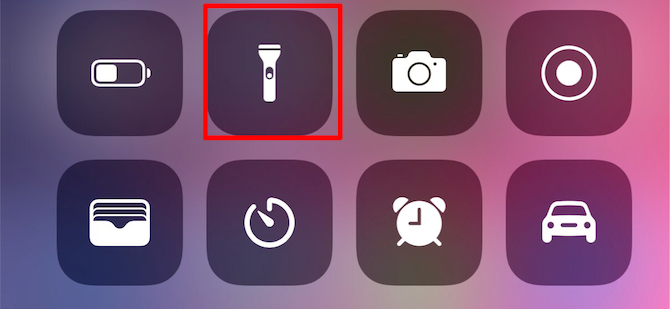
Çoğu fotoğraf flaşsız daha iyi görünse de, bazen karanlık ortamlar için ekstra ışığa ihtiyacınız olabilir. İPhone flaşınız çalışmadığında aşağıdaki ipuçlarını deneyin:
- İPhone'unuzdaki LED'i şu şekilde test edin: el fenerini açma Telefonunuzun El Fenerini Açma ve KapatmaTelefonunuzun el fenerini açıp kapatmanın birkaç yolu vardır. Android ve iPhone'da el fenerini nasıl açacağınız aşağıda açıklanmıştır. Daha fazla oku Kontrol Merkezi'nden.
- Flaşı şu şekilde ayarladığınızdan emin olun: üzerinde veya Oto Kamera uygulamasında. Bunu yapmak için, flaş seçeneklerinizi görmek için ekranın sol tarafındaki yıldırım simgesine dokunun (panoramik fotoğraflar veya hızlandırılmış videolar için flaşı kullanamazsınız).
- Flaşı uzun videolar veya sıcak ortamlarda kullanırken dikkatli olun. İPhone'unuz çok ısınırsa, tekrar soğuyana kadar flaşı tamamen devre dışı bırakabilir.
4. iPhone fotoğrafları yanlış yöne çevrildi


Bu sorun genellikle yatay bir fotoğraf çekmek için iPhone'unuzu yatay olarak döndürdüğünüzde ortaya çıkabilir. Resmi çektikten sonra fotoğraf kitaplığınızdaki dikey yönlendirmeye geri döner. Düzeltmek için şu ipuçlarını deneyin:
- İPhone'unuzda Control Center'ı açın ve Rotasyon Kilidi'ni kapatmak için etrafında bir daire bulunan kilit simgesine dokunun.
- Denetim Merkezi'ni açmak için bir iPhone X veya sonraki sürümünün sağ üst köşesinden aşağı veya bir iPhone 8 veya önceki sürümünün ekranının altından yukarı doğru hızlıca kaydırın.
- Fotoğraf çekmeden önce, Kamera uygulamasındaki simgelerin yeni yatay yönlerine döndüğünden emin olmak için bir dakikanızı ayırın. Değilse, iPhone'unuzu ileri geri döndürün.
- Resimlerinizi istediğiniz zaman Fotoğraflar uygulamasından veya başka bir uygulamasından düzenleyebilirsiniz üçüncü taraf iPhone resim düzenleme uygulamaları İPhone'daki En İyi 8 Ücretsiz Fotoğraf ve Görüntü Düzenleme UygulamasıİPhone'unuzdaki fotoğrafları düzenlemek mi istiyorsunuz? İşte filtrelerden HDR'ye kadar her şeyi sunan tüm fotoğrafçı seviyeleri için en iyi ücretsiz uygulamalar. Daha fazla oku .
- Selfie'lerinizin neden her zaman yansıtılmış göründüğünü merak ediyorsanız, Apple önden kamerayı böyle tasarladı. Kamera bir ayna gibi çalışır, ancak fotoğraf sanki birisi sizin için almış gibi döner.
5. Kamera Uygulaması Eksik veya Donmaya Devam Ediyor

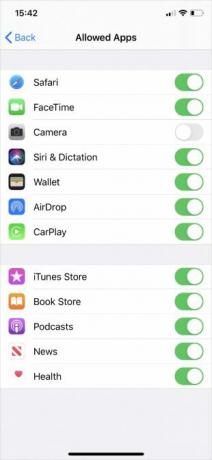
Kamera uygulamasını Ana ekranınızda bulamazsanız veya kameralar arasında geçiş yaptığınızda uygulama donarsa, bunun nedeni iPhone kısıtlamalarınız olabilir. Bunu Ekran Saati ayarlarından kontrol edebilirsiniz:
- Adresine git Ayarlar> Ekran Süresi> İçerik ve Gizlilik Kısıtlamaları.
- Üzerine dokunun İzin Verilen Uygulamalar ve varsa Ekran Saati şifrenizi girin.
- Çevirdiğinizden emin olun. Kamera uygulaması; mafsal yeşil olmalıdır.
6. Genel iPhone Kamera Yazılım Düzeltmeleri
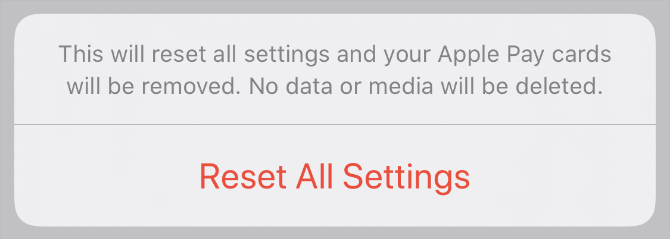
İPhone kameranızın çalışmadığı başka tuhaflıklar yaşıyorsanız, bazı genel yazılım sorun giderme ipuçlarını denemek iyi bir fikirdir. Aşağıdaki ipuçlarından sonra iPhone kameranızı tekrar test edin.
- İPhone'unuzdaki tüm uygulamaları kapatın.
- Cihazınızı yeniden başlatın.
- İOS'a giderek Ayarlar> Genel> Yazılım Güncelleme.
- Adresine git Ayarlar> Genel> Sıfırla> Tüm Ayarları Sıfırla. Bu, fotoğraf veya uygulama gibi içeriğinizin hiçbirini silmez, ancak tüm iPhone ayarlarınızı sıfırlar.
- En sonunda, iPhone'unuzu fabrika ayarlarına sıfırlama İPhone ve iPad'inizi Fabrika Ayarlarına SıfırlamaİPhone veya iPad'inizi fabrika ayarlarına nasıl sıfırlayacağınızı mı merak ediyorsunuz? İOS cihazınızın verilerini kolayca nasıl yedekleyeceğiniz, sıfırlayacağınız ve geri yükleyeceğiniz aşağıda açıklanmıştır. Daha fazla oku ve yeni bir cihaz olarak ayarlayın. Bu, her şeyi siler ve son çözümdür, ancak iPhone kameranızın çalışmasını engelleyen yazılım sorunlarını çözmelidir.
7. Genel iPhone Kamera Donanım Düzeltmeleri

Yukarıdaki her şeyi denediyseniz ve ön veya arka iPhone kameranız hala çalışmıyorsa, bunun yerine bir donanım sorununuz olabilir. Düzeltmek için aşağıdaki sorun giderme adımlarını deneyin:
- Kameranın bir kutu veya çıkartma tarafından engellenmediğini iki kez kontrol edin.
- Kamera merceğinde leke, kir veya kir olmadığından emin olun. Lekeler ve parmak izleri mikrofiber bir bezle kolayca silinmelidir.
- Apple Destek'e iletişime geçin Apple Store'da veya Apple Yetkili Servis Sağlayıcısı'nda donanım onarımı düzenlemek için. İPhone'unuz garanti kapsamı dışındaysa, bu onarımın ücretini kendiniz ödemeniz gerekebilir.
İPhone'unuzla Harika Fotoğraf Çekmeye Geri Dönün
Bu ipuçları iPhone kameranızın çalışmıyor olmasının en yaygın nedenlerini kapsar. Sorununuzu tam olarak görmediyseniz, umarım genel ipuçları kamerayı yine de düzeltmenize yardımcı oldu. Aksi takdirde, bir donanım onarımı hakkında Apple ile konuşmanız gerekebilir.
Kameranız tekrar çalışmaya başladığında, nasıl yapılacağını öğrenin iPhone kamera ayarlarınızda ustalaşın 8 iPhone Kamera Ayarları Daha İyi Fotoğraf Çekmek İçin Usta OlmalısınızİPhone'unuzla fotoğraf çekiyorsanız, bunlar daha iyi fotoğraflar için bilmeniz gereken en önemli iPhone kamera ayarlarıdır. Daha fazla oku daha iyi fotoğraflar çekmeye başlamak için. Bu şekilde, her resmin mükemmel şekilde pozlandığından ve güzel bir şekilde oluşturulduğundan emin olabilirsiniz.
Dan, insanların teknolojilerinden en iyi şekilde faydalanmaları için öğreticiler ve sorun giderme kılavuzları yazar. Yazar olmadan önce Sound Technology'de lisans derecesi aldı, bir Apple Store'da onarımları denetledi ve Çin'deki bir ilkokulda İngilizce öğretti.
